【PyCharm教程】PyCharm Bookmarks书签

如果您处理大型项目,搜索文件和文件夹可能会很耗时。对于这种情况,PyCharm 具有书签功能。您可以为必要的代码行添加书签,以便更轻松地找到它们。您还可以为比其他项目项目更频繁地需要的项目文件和文件夹添加书签。
您的所有书签都分组在书签工具窗口中的列表中,您可以通过选择查看 |打开该窗口。工具窗口 | 主菜单中的书签或按Alt+2。工具窗口还显示所有断点,一旦您将它们放入代码中,它们就会自动添加到专用列表中。
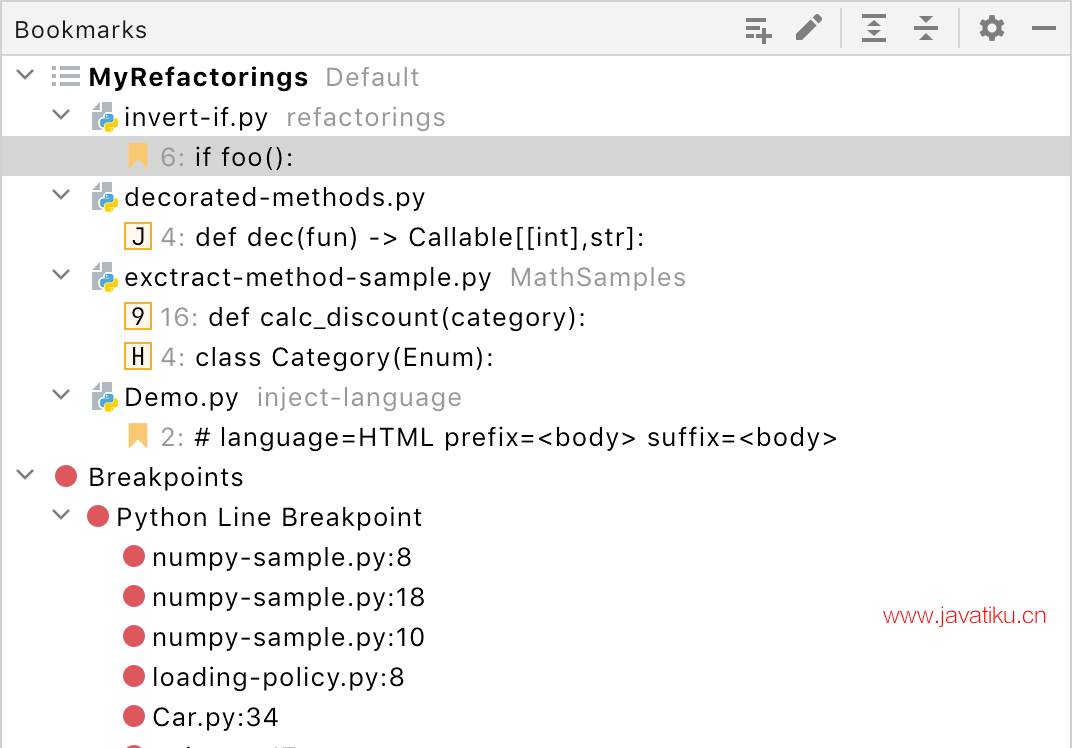
PyCharm 有两种类型的书签:
- 匿名书签没有标识符,允许您放置任意数量的书签。标有匿名书签的文件和行有一个书签图标。
- 助记书签允许您创建带有数字(0 到 9)或字母(A 到 Z)的书签。用助记书签标记的文件和行在框架中具有相应的字母或数字图标。
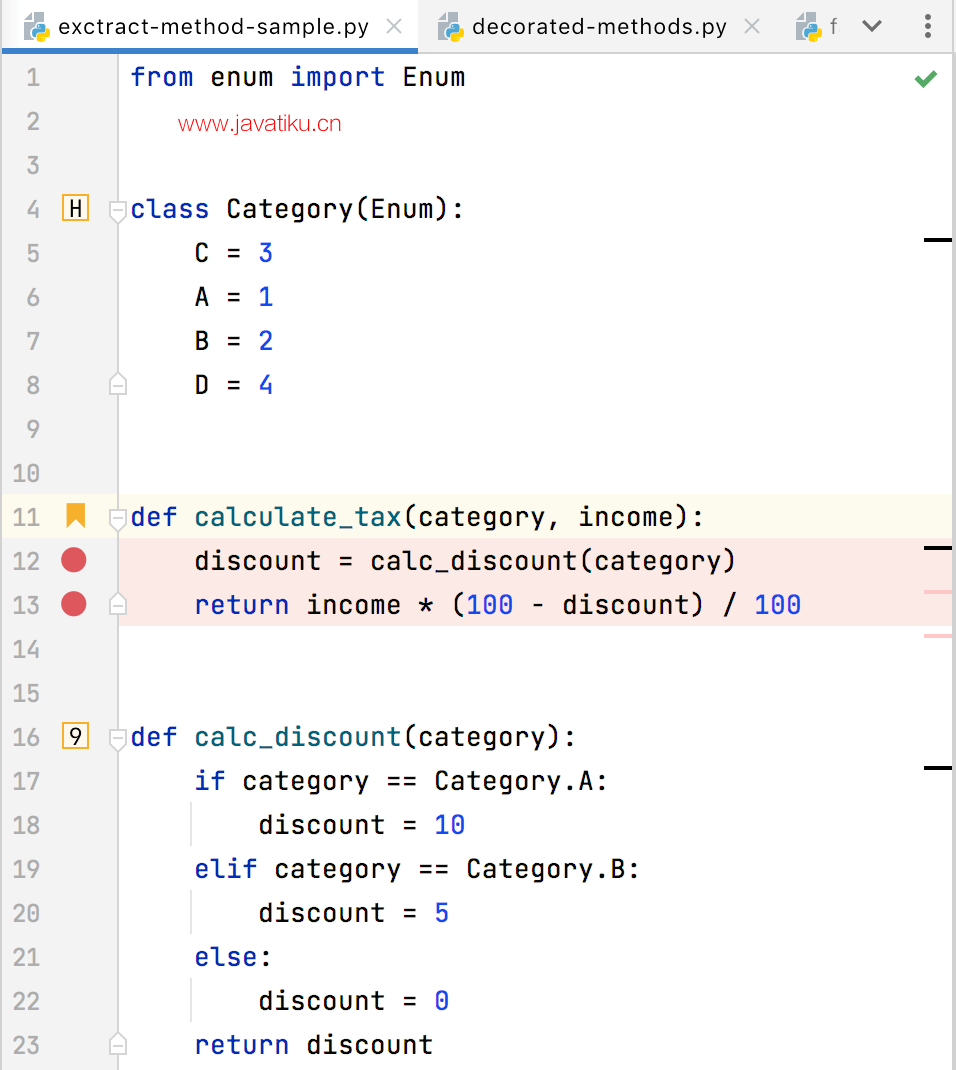
添加书签
PyCharm 将您的书签添加到自动创建的书签工具窗口中的预定义列表中,该列表与项目具有相同的名称。您可以创建更多列表并将另一个列表设置为默认值。
添加匿名行书签
- 在编辑器中,将插入符号放在一行代码处,然后按F11。
- 或者,右键单击要添加书签的代码行旁边的装订线,然后选择Add Bookmark。
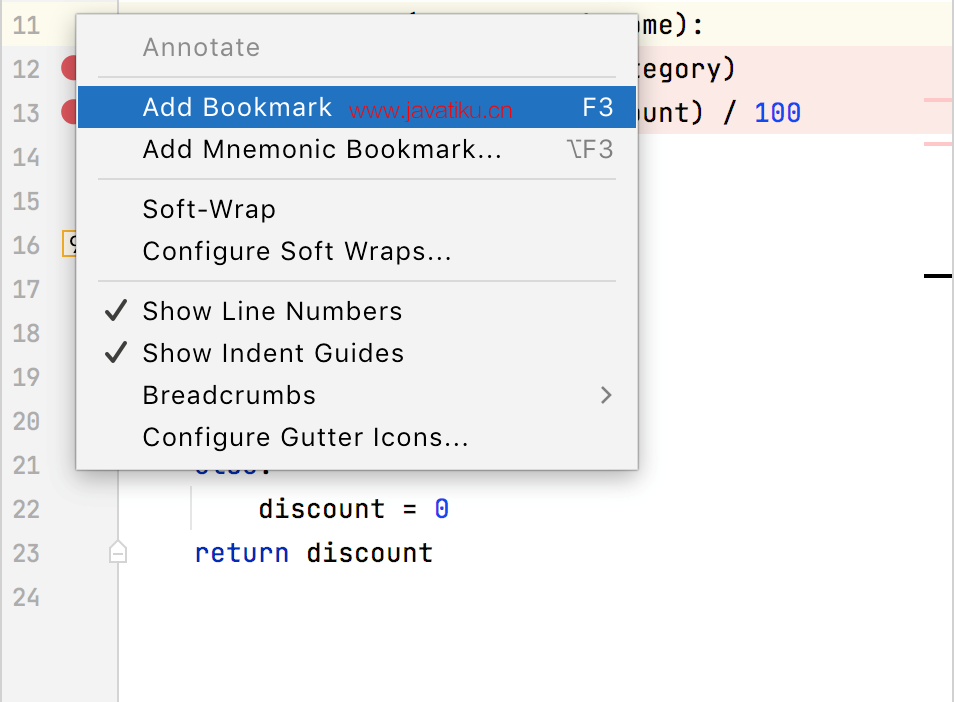
书签图标出现在带书签的行旁边的装订线中。
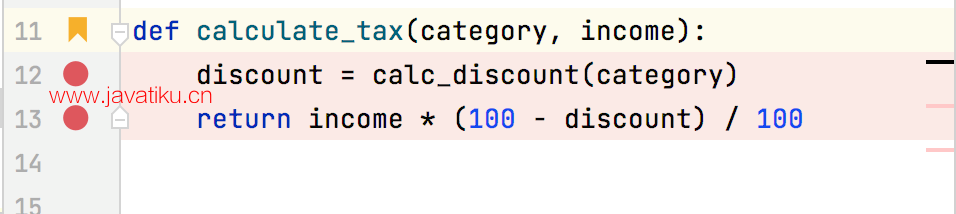
添加助记符行书签
- 在编辑器中,将插入符号放在一行代码处,然后按Ctrl+F11。
或者,右键单击要添加书签的代码行旁边的装订线,然后选择Add Mnemonic Bookmark。
- 在打开的弹出窗口中,选择要用作此书签标识符的数字或字母。
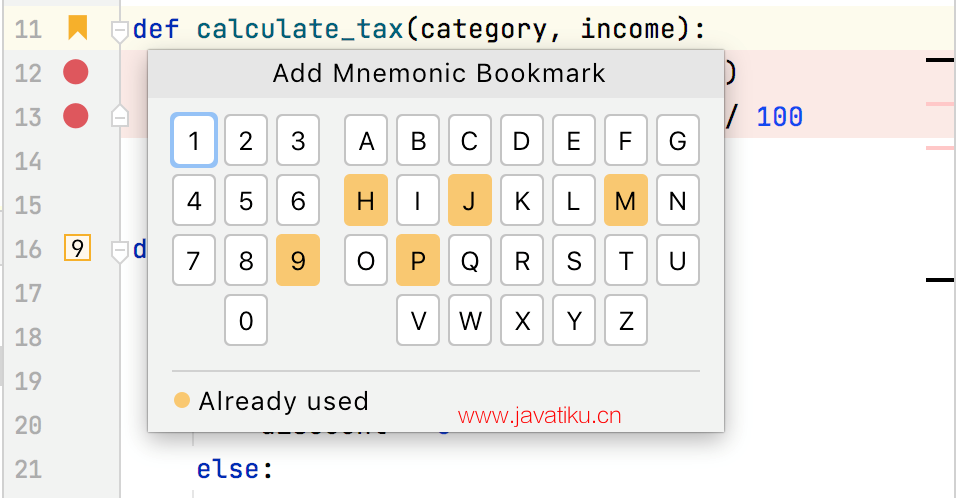
如果选定的助记符已被使用,IDE 将询问您是否要用新的书签覆盖现有书签。选择不再询问选项以静默覆盖助记符。
字母或数字书签图标出现在带书签的行旁边的装订线中。
如果您想恢复在用新的助记符替换现有助记符之前显示的确认对话框,请单击
“书签”工具窗口并启用“重写助记符前询问”选项。
要查看您在代码中拥有的所有行书签,请按Shift+F11或转到编辑 | 书签 | 显示行书签。
为文件和文件夹添加书签
- 在项目工具窗口 ( Alt+1) 中,右键单击要添加书签的项目并选择书签 | 添加书签( F11) 或添加助记符书签( Ctrl+F11)。
- 对于助记书签,选择要用作此书签标识符的数字或字母。
相应的图标出现在项目工具窗口中书签项旁边。
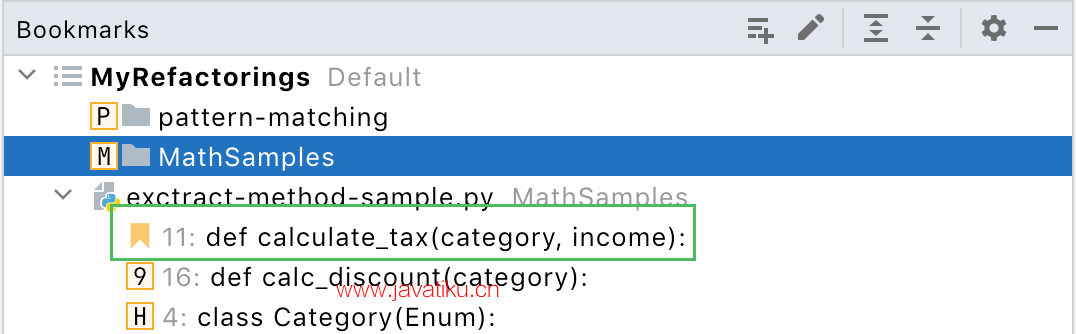
为匿名书签添加助记符
- 将插入符号放在带有书签的代码行或在项目工具窗口 ( Alt+1) 中选择一个带有书签的项目,然后按Ctrl+F11。
- 右键单击匿名书签并选择分配助记符。
- 在打开的弹出窗口中,选择要用作此书签标识符的数字或字母。
在书签之间导航
跳转到带有数字的助记书签
- 按住Ctrl并按下键盘上的助记符。
例如,要跳转到带有助记符5的书签,请按Ctrl+5。
在弹出窗口中导航行书签
- 按Shift+F11或 从主菜单中选择编辑 | 书签 | 显示行书签。
- 双击书签或用键盘选择它并按Enter。
对于助记书签,按相应的数字或字母。
默认情况下,PyCharm 在书签弹出窗口中仅显示行书签。您可以配置设置以查看其他书签项目(例如,文件或文件夹):按下Ctrl+Alt+S打开 IDE 设置,选择高级设置,然后禁用在弹出窗口中仅显示行书签选项。
从列表导航到书签
- 从主菜单中,选择查看 | 工具窗口 | 书签或按Alt+2打开书签工具窗口。
- 展开所需的书签列表或单击全部展开以展开所有书签列表。
- 双击列表中的书签以导航到它。
转到下一个或上一个书签
- 按Ctrl+Alt+Down(导航|下一个书签出现)跳到下一个书签。
- 按Ctrl+Alt+Up(导航|上一个书签出现)返回到上一个书签。
重命名和删除书签
重命名书签
在书签工具窗口中,书签有简短的描述。默认情况下,它们包含行中的代码或放置它们的项目的名称。如有必要,您可以为书签提供您自己的简短描述。
- 从主菜单中,选择查看 | 工具窗口 | 书签或按Alt+2打开书签工具窗口。
- 选择一个书签并单击
工具栏上的 。
- 在打开的对话框中,指定新的描述并单击OK。
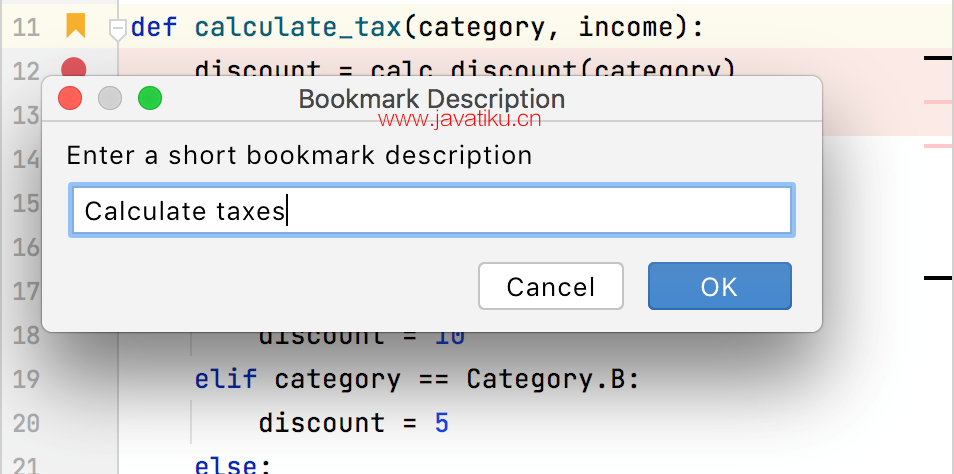
您还可以从装订线重命名书签:单击书签图标并提供新描述。要从Project工具窗口重命名书签,右键单击它并选择Bookmarks | 重命名书签。
删除书签
- 要从书签工具窗口或装订线中删除书签,请右键单击它并选择删除书签。
- 要从项目工具窗口中删除书签,请右键单击已添加书签的项目并选择书签 | 删除书签。
书签列表
有一个与项目同名的预定义空书签列表。默认情况下,PyCharm 会在此处添加您的书签。如有必要,您可以使用另一个列表作为默认值。您还可以创建多个列表并在它们之间移动项目。
创建书签列表
- 从主菜单中,选择查看 | 工具窗口 | 书签或按Alt+2打开书签工具窗口。
- 在工具窗口中,单击
并在打开的对话框中命名新列表。
- 如果您希望书签自动转到此列表,请启用用作默认列表选项并单击创建。
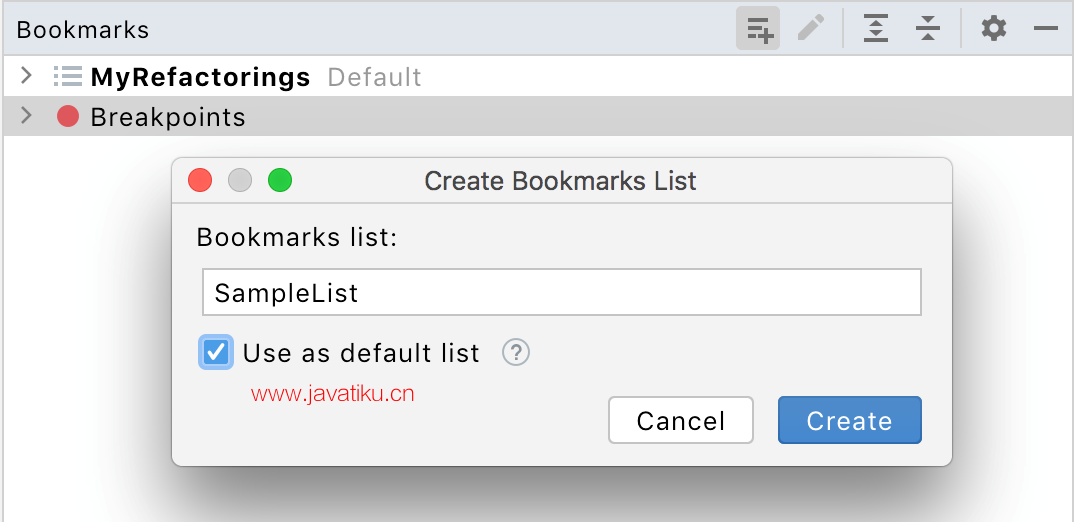
将书签移动到另一个列表
- 从主菜单中,选择查看 | 工具窗口 | 书签或按Alt+2打开书签工具窗口并将书签拖到另一个列表中。
- 在项目工具窗口 ( Alt+1) 中,右键单击已添加书签的项目并选择书签 | 将书签添加到另一个列表。
排序书签
- 要在列表中上移或下移书签,请在书签工具窗口中右键单击它并选择上移或下移。
要在按文件分组的工具窗口中显示行书签,请单击书签工具窗口并选择按文件分组行书签选项。
更改默认列表
PyCharm 将所有书签添加到配置为默认书签的列表中。如有必要,您可以为书签使用另一个默认列表。
- 从主菜单中,选择查看 | 工具窗口 | 书签或按Alt+2打开书签工具窗口。
- 右键单击要用作默认书签列表的列表,然后选择Mark List as Default。
该列表现在位于工具窗口中的其他列表上方,并具有默认标记。
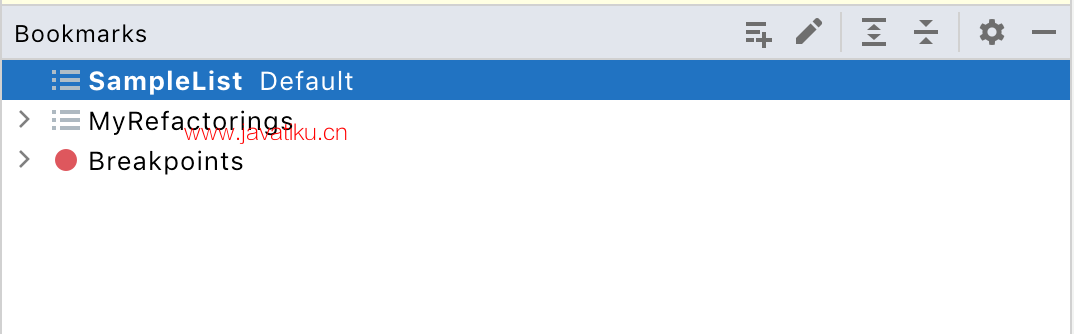
删除书签列表
删除列表后,其中的所有书签都会从代码和项目项中删除。
- 从主菜单中,选择查看 | 工具窗口 | 书签或按Alt+2打开书签工具窗口。
- 右键单击要删除的列表,然后选择Delete Bookmarks List。



